Po powiększeniu obrazu rastrowego zobaczysz, że obraz jest rozmazany lub zbzikowany. Aby uzyskać lepsze wrażenia wizualne, musisz przekonwertować obraz na wektor. Ten post nauczy Cię, jak wektoryzować obraz w Illustratorze, Photoshopie i konwerterach wektorowych online.
Dlaczego trzeba wektoryzować obraz? Grafika wektorowa ma wiele zalet. Jedną z jego największych zalet jest to, że obraz wektorowy nie będzie zniekształcony bez względu na to, jak go powiększysz lub obrócisz.
Dlatego zobaczmy, jak zwektoryzować obraz za pomocą programu Illustrator, Photoshop i konwertera wektorów online. (MiniTool MovieMaker to darmowy program do tworzenia filmów, który umożliwia tworzenie filmów z obrazów).
Jak zwektoryzować obraz w programie Illustrator
Illustrator to edytor grafiki wektorowej, którego można używać do tworzenia obrazów wektorowych i wektoryzacji obrazów rastrowych bez utraty jakości.
Oto jak zwektoryzować obraz w programie Illustrator.
Krok 1. Otwórz obraz w programie Illustrator.
Krok 2. Kliknij Okno na górnym pasku menu i wybierz Śledzenie obrazu z rozwijanego okna.
Krok 3. W oknie Śledzenie obrazu zaznacz Podgląd tak, aby można było zobaczyć zmiany w czasie rzeczywistym wyświetlane na obrazie. Następnie zmień tryb i dostosuj ustawienia zaawansowane.
Krok 4. Następnie kliknij prawym przyciskiem myszy obraz i przejdź do Obiekt> Rozgrupuj lub naciśnij „Shift + Ctrl + G ”. Twoje kolorowe kształty zostaną podzielone na osobne części.
Krok 5. Po zakończeniu konwersji użyj narzędzia Zaznaczanie, aby wybrać kształt koloru i wybierz Wybierz> To samo> Kolor wypełnienia .
Krok 6. Na koniec zapisz obraz wektorowy.
Jak wektoryzować obraz w Photoshopie
Photoshop, wiodący w branży edytor grafiki rastrowej opracowany przez firmę Adobe Inc., może obsługiwać złożone zadania, w tym wektoryzację obrazu, usuwanie obiektów z obrazu i nie tylko.
Oto jak zwektoryzować obraz w Photoshopie.
Krok 1. Otwórz obraz, który chcesz wektoryzować w Photoshopie.
Krok 2. Użyj magicznej różdżki, aby wybrać kształty kolorów i kliknij prawym przyciskiem myszy.
Krok 3. Z wyskakującego menu wybierz Utwórz ścieżkę roboczą i ustaw tolerancję na 1.0.
Krok 4. Naciśnij A i kliknij prawym przyciskiem myszy obraz. Wybierz Utwórz maskę wektorową z menu podręcznego.
Krok 5. Teraz po prostu zapisz ten obraz jako plik wektorowy. Kliknij Plik> Zapisz jako , rozwiń Zapisz jako typ listę i wybierz Photoshop EPS jako format wyjściowy. Kliknij Zapisz aby przekonwertować obraz na wektor.
Jak przekonwertować dowolny obraz na wektor online za darmo
Szukasz prostszego sposobu na wektoryzację obrazów? Konwerter obrazu online na wektor jest dla Ciebie dobrym rozwiązaniem. Oto darmowy konwerter obrazów online na wektory, który pomaga szybko i łatwo wektoryzować obrazy.
Magia wektorowa
Vector Magic może konwertować obrazy bitmapowe JPG, PNG, BMP i GIF na obrazy wektorowe online za pomocą zaledwie kilku kliknięć.
Wejdź na stronę:https://vectormagic.com i prześlij obraz, który chcesz przekonwertować. Następnie automatycznie zwektoryzuje twój obraz. Po zakończeniu procesu wektoryzacji po prostu kliknij Pobierz wynik przycisk, aby zapisać obraz wektorowy.
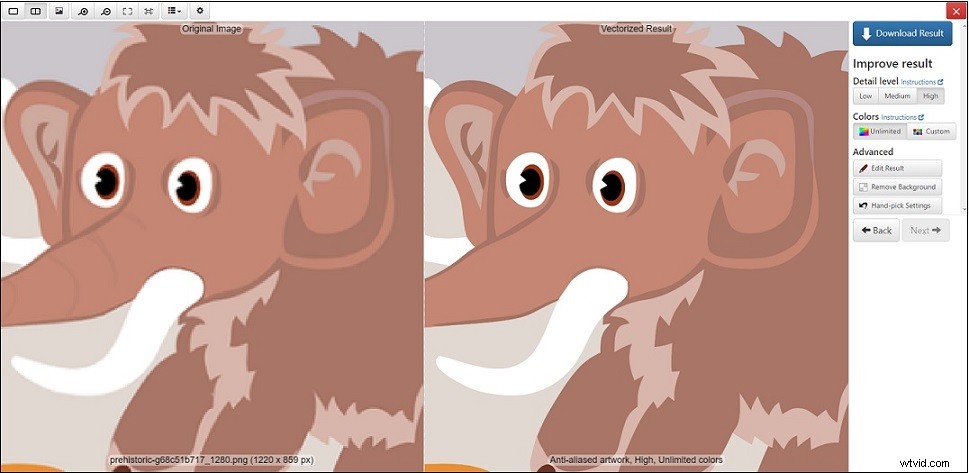
Wniosek
W tym poście są 3 sposoby na wektoryzację obrazu. Postępuj zgodnie z powyższym przewodnikiem, aby przekonwertować obraz na plik wektorowy.
